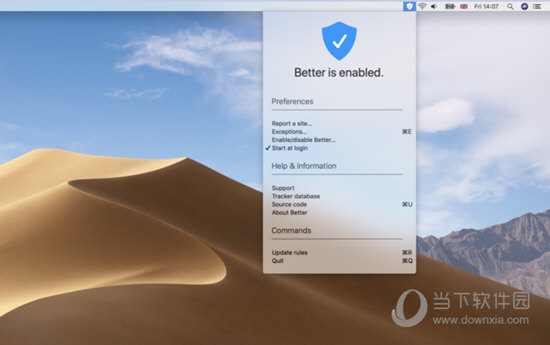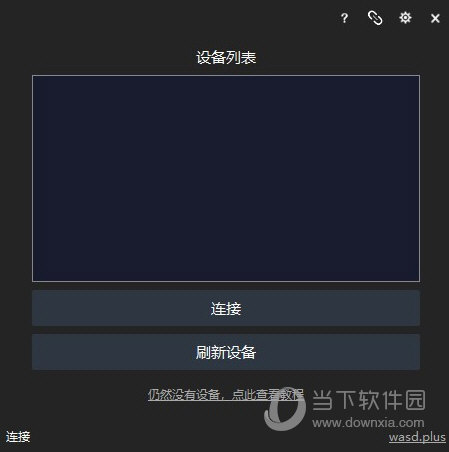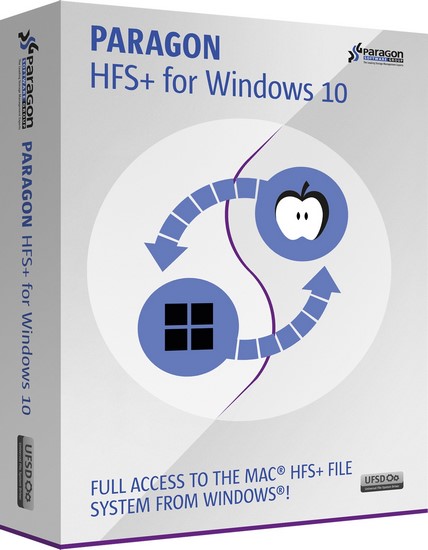AIMP播放器最新版|AIMP(专业无损音频播放器) V5.11.2421 官方中文版下载
AIMP是一款高品质的无损音频播放器。它的功能跟WinAMP播放器非常的相近,都在高音质的技术上保持专一,AIMP除了基本的播放功能以外还分享了音频转换、录制、ID3标签编辑等功能。如今已有AIMP分享官方中文版,方便广大中国用户使用。
知识兔小编精选:MP4播放器
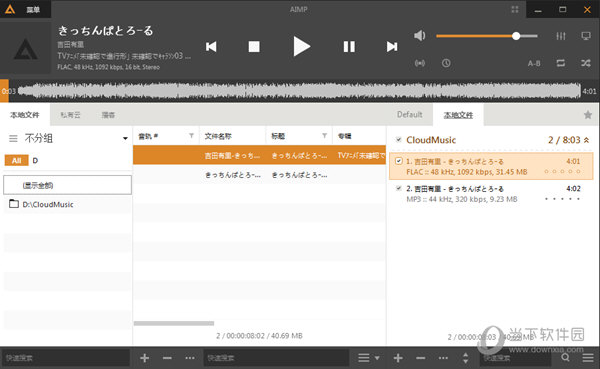
AIMP播放器用户界面非常简单,也支持各类皮肤更换以及第三方音频增强插件,除了支持MP1, MP2, MP3, MPC, MP+, AAC, AC3, WavPack, Speex, WAV, CDA, WMA, S3M, XM, MOD, IT, MO3, MTM, UMX等各种常见的音乐格式之外,一些特殊格式像是 .APE、.OGG、.FLAC、.ACC 等也可以进行解码播放。
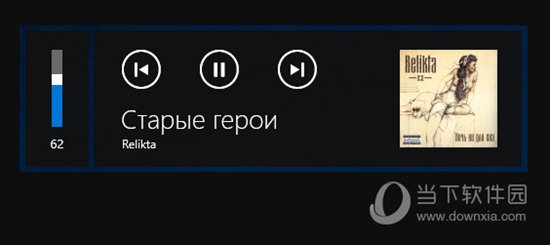
【功能特点】
等化器——就像 Winamp 一样,AIMP 也内建了等化器 (Equalizer),并且知识兔也分享了一些预先设定好的等化值,像是重高低音、金属音乐、流行音乐、摇滚乐、爵士乐、古典音乐等等…
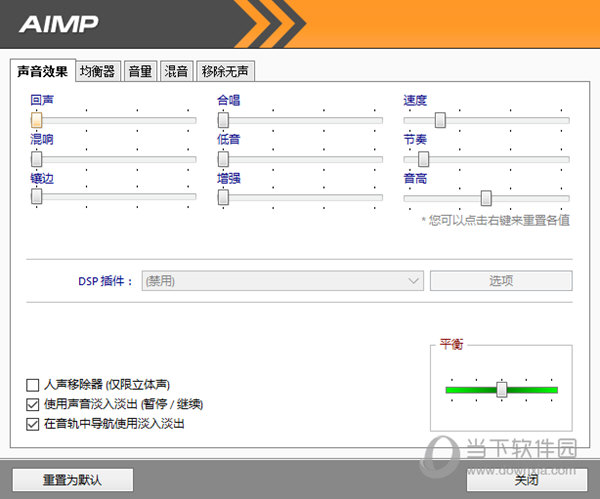
皮肤更换——AIMP 分享了各种皮肤替换,当用腻了同一个界面的时候可以随换掉。用户可以前往官方下载精美皮肤,知识兔也可以自己自定义皮肤导入。
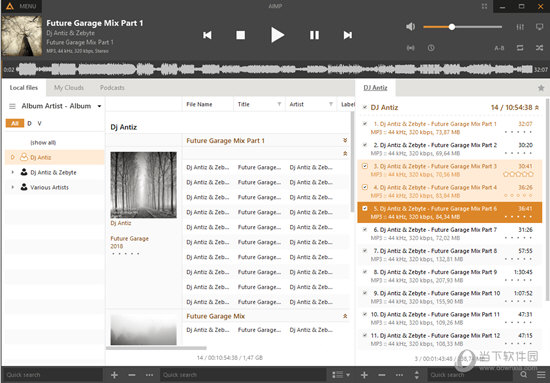
播放进度记忆——在播放音乐的时候如果知识兔直接关闭程式的话,下一次开启程式时会直接从上一次的播放进度开始播放。对于一张专辑没办法一次听完的人来说,这个功能很实用。
支持多重播放列表——除了自家的播放列表 .plc 之外,AIMP还支持 .pls (Winamp 播放列表) 以及 .m3u (M3U 播放列表),因此之前使用 Winamp 建立的播放列表就不必担心无法使用。
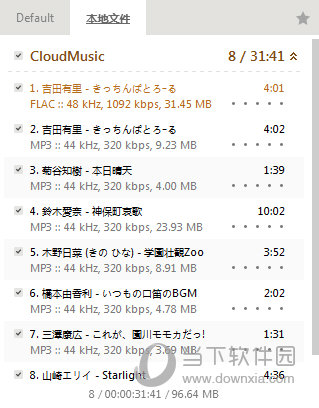
支持 .APE 音乐档案——AIMP 内建 Monkey's Audio 解码器,可播放 .ape 档案。如果知识兔有相对应的 .cue 档案 (记录音轨资讯的文字档) 的话也不用担心,因为 AIMP2 同样内建了 Cue Reader,只要把 .cue 档案拉到播放列表就可以聆听 .ape 音乐档了。
热键操控播放——AIMP 分享相当大范围的热键自订功能,因此完全不必用滑鼠也可以轻松操作。
【怎么添加音乐】
很多初次使用播放器的小伙伴还不知道如何添加音乐进行播放,下面就来教教你们。
首先打开播放器,下方的资源列表中从左到右分别为播放列表分组,当前播放列表,文件列表。
你只需在右边的列表中右键,在菜单中选择【添加】-【添加文件】或文件夹,然后知识兔将音乐添加进来即可。
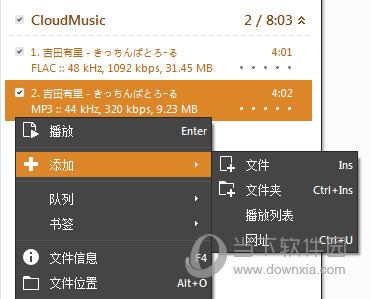
添加好音乐后,知识兔双击即可播放,在中间的播放列表中可以查看当前播放的音乐。
【如何显示歌词】
AIMP播放器支持并优先显示标签中的内嵌歌词,标签中的内嵌歌词可在【文件信息】窗口(F4)中的【歌词】选项卡中编辑与查看。
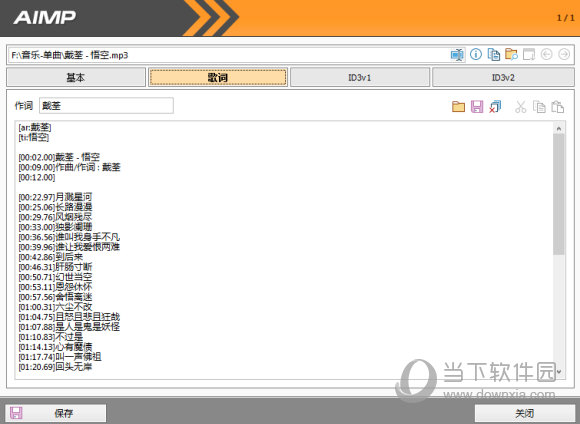
当然了播放器支持 txt/srt/lrc 格式的外挂歌词,默认自动识别歌曲所在文件夹下的文件名为“与音频同名”和“歌手 – 歌曲名”格式的歌词文件;
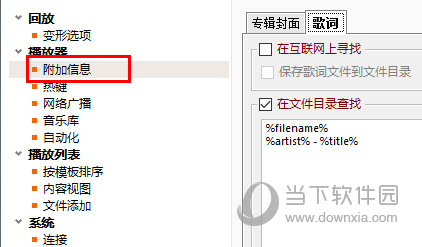
想要显示歌词,在默认皮肤下,在左上角菜单中知识兔点击信息盒即可打开歌词窗口,知识兔也可以在皮肤空白区域右击选择“窗口”-“信息盒”即可。
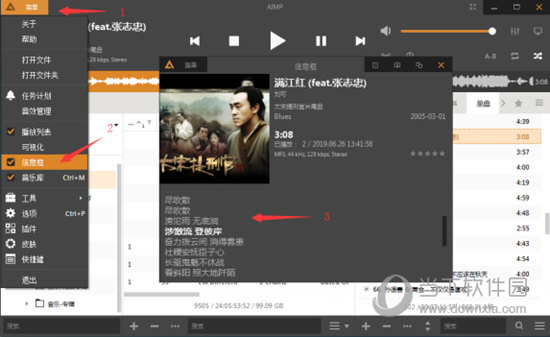
【如何安装插件】
在默认皮肤下,知识兔点击左上角的【菜单】,然后知识兔在里面选择【选项(快捷键CTRL+P)】。然后知识兔在设置菜单中选择【插件】,在插件列表中的下方选择【安装】。
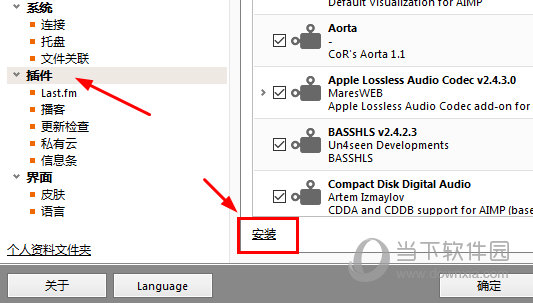
AIMP的插件支持ZIP文件或aimppack文件,知识兔选择后即可导入安装,你可以在插件列表中确认插件是否启用。你也可以知识兔点击获取更多插件,去官网下载插件。
【更新内容】
音乐库:性能有所提高
音乐库:改进对编译的支持
-修正:一般-AIMP音量滑块弹出工程与多个显示器屏幕配置不正确
-修复:音频转换器-如果知识兔%FileName宏使用重命名模板,则目标文件名包含双扩展名
-修复:标记编辑器-如果知识兔%FileName宏正在使用重命名模板,则目标文件名包含双扩展名
-修正:标签编辑器-无法读取标签从某些文件在AIFF文件格式
下载仅供下载体验和测试学习,不得商用和正当使用。

![PICS3D 2020破解版[免加密]_Crosslight PICS3D 2020(含破解补丁)](/d/p156/2-220420222641552.jpg)